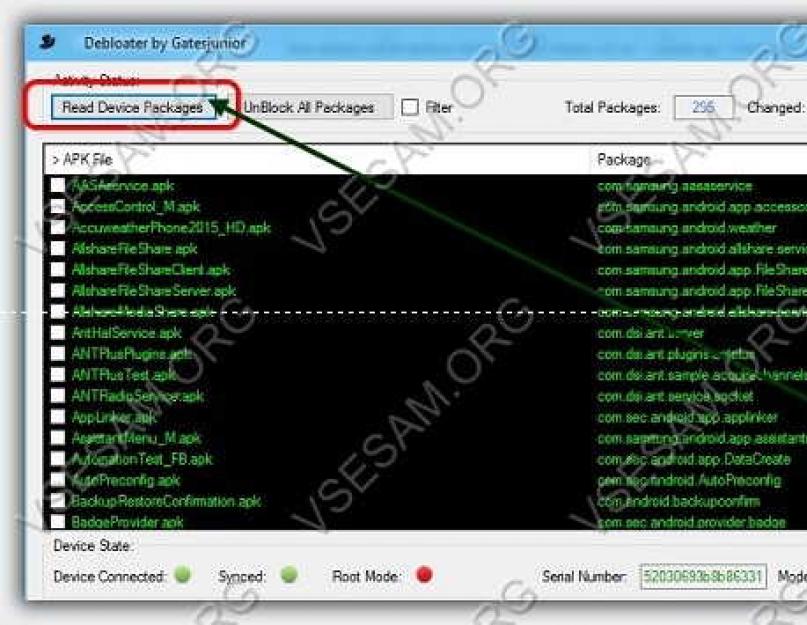Proizvođači pametnih telefona i tableta - Samsung, Sony Xperia itd. - instalirali su i nastavljaju instalirati mnoge nepotrebne aplikacije u svojim verzijama Androida 6.0, 5, 4.4, 4.4 2, pa čak i 2.3 6 direktno kod proizvođača - standardno su integrirane u sistem.
Često ovi pre instalirane aplikacije suvišno, a njihovo prisustvo u sistemu ne bi bilo suvišno da ne rade u pozadini, odnosno ne koriste dio RAM-a, što utiče na efikasnost uređaja.
Uklanjanje takvih „smeće“ aplikacija zahtijeva pristup korijenu sistema - prava superkorisnika, tada ćete imati pristup svim potrebnim direktorijima i datotekama.
Zadano koristi samo Android račun sa manje opcija, rezultat je da je oštećenje sistema malo vjerovatno.
Običan korisnik može ga sam izbrisati instalirane datoteke, ali oni koji pripadaju sistemu su sistemski, na uobičajen način neće raditi ni na jednoj od postojećih verzija Androida: 7.0 Nougat, 6.0 Marshmallow, 5.1 Lollipop, 5.0 Lollipop, 4.4W KitKat, 4.4, 4.3 Jelly Bean, 4.2, 4.2.1, 4.2.2, 4.0, .4, . 3, 4.0.4 Ice Cream Sandwich, 3.2 Honeycomb, 3.1, 3.0, 2.3, 2.3.3, 2.3.4 Gingerbread, 2.2 Froyo, 2.1 Eclair, 2.0.1, 2.0, 1.6 Cupcake, 1.1. Pita od jabuka .
Općenito, kupovina pametnog telefona ili tableta gotovo se ne razlikuje od kupovine novog računara - potrebno je očistiti sistem od standardnih aplikacija koje je unaprijed instalirao prodavač, čija je korisnost upitna.
Standardni način uklanjanja instaliranih aplikacija na Android tabletu ili pametnom telefonu
Za ovaj tutorijal koristio sam Samsung Galaxy pametni telefon sa operativnim sistemom Android 6.0, ali je procedura u ostalim, na primjer 5.1, slična u svim aspektima, tako da ne biste trebali imati problema.
Najlakši način da uklonite aplikaciju sa svog Android pametnog telefona ili tableta je kroz postavke, pa počnimo.
Nakon stjecanja prava superkorisnika, lako možete potpuno ukloniti unaprijed instalirane datoteke.
NAPOMENA: Preporučujem brisanje Google root aplikacija putem .
Sve što je gore napisano ima jedan nedostatak - root prava je vrlo lako dobiti na Androidu do verzije 4.4, a ona gore su teža i još opasnija, ali postoji izlaz - možete ukloniti Google aplikacije putem računara bez root prava.
Kako onemogućiti google aplikaciju čak i odjednom preko računara
Ako se datoteke koje ste preuzeli lako brišu u bilo kojoj verziji, tada će rad Google root datoteka nesumnjivo uzrokovati poteškoće, posebno u verziji 5.0 i novijim.
Zatim preuzmite program Debloater i omogućite USB otklanjanje grešaka na svom pametnom telefonu ili tabletu - ko ne zna, .

Možete onemogućiti sve odjednom - označite okvire pored nepotrebnih. Odmah nakon toga, u gornjem lijevom kutu će se pojaviti opcija “Primijeni” i ako kliknete na nju, odabrane datoteke će početi nestajati.

To je sve, sada znate kako ukloniti/onemogućiti aplikacije, uključujući one Google sistema na svim verzijama Androida.
NAPOMENA: ako nešto ne uspije, ostavite komentar - odgovor neće kasniti. Sretno.
Programer:
http://www.rootjunky.com/
OS:
XP, Windows 7, 8, 10
Interfejs:
engleski
Are standardne procedure. Može ih izvesti svaki korisnik koji je barem malo upoznat sa samim operativnim sistemom, ali u slučajevima sa standardnim uslužnim programima i ugrađenim programima, uklanjanje konvencionalnim metodama je nemoguće.
Činjenica je da ih proizvođač ušiva u "tijelo" operativnog sistema, do kojeg se, kao što znamo, može doći samo iskusni korisnici. Ali još uvijek postoji prilika da se "ruši" nepotreban softver ili usluge. Ovo će se osloboditi više prostora za programe koji su vam zaista potrebni i učinit će rad s uređajem mnogo praktičnijim.
Uklanjanje sistemskih aplikacija ne može se obaviti sa “čistim” OS-om. Podrazumevano je zaštićen, a običnim korisnicima je zabranjen pristup sistemskim datotekama. Dozvola se može dobiti samo uz posebna prava. Zovu se root prava. Štaviše, oni moraju biti potpuni, a ne djelomični. U suprotnom, radnja brisanja neće biti moguća.
Svaki gadget ima svoje programe koji daju root prava, ali među njima se mogu razlikovati sljedeće univerzalne aplikacije:
- Framaroot.
- Root Explorer.
- Root App Remover.
Pored jednog od ovih programa, potrebno je da imate Explorer instaliran na svom gadgetu koji vam može omogućiti pristup sistemu datoteka.
Pričvrstite za provodnik
Da biste izbrisali datoteke, morate na samom početku omogućiti root pristup istraživaču. Korak po korak, koristeći program ES Explorer kao primjer, to izgleda ovako:
- Instalirajte i pokrenite Explorer.
- Prevucite udesno da otvorite meni.
- Dodirnite stavku "Alati".
- Zatim odaberite “Root Explorer”.
- Nakon toga će se pojaviti prozor u kojem morate dati kondukteru prava „superkorisnika“ uz vaš pristanak.
- Zatim će se pojaviti još jedan prozor. U njemu morate navesti stavku “Poveži kao R/W”.
- U padajućem izborniku postavite sve potvrdne okvire na “RW” i potvrdite radnju.
Odobrene su dozvole dirigenta.

U File Manageru ova procedura je još jednostavnija. Ovdje trebate odabrati “Postavke” u izborniku, zatim pronaći “Root Explorer” i označiti kućicu pored njega, potvrditi zahtjev za Superuser-a i možete izbrisati ono što ne koristite.
Procedura za uklanjanje nepotrebnih aplikacija
Prije brisanja sistemske aplikacije u, preporučuje se da se upoznate sa sljedećim savjetima:
- Potragu za svim standardnim programima treba izvršiti u folderu na /system/app. Ovo će malo olakšati pronalaženje lokacija za instalaciju.
- Da biste dobili pristup, morate instalirati posebnu aplikaciju koja će osigurati root prava i povezati je sa Explorerom.
- Obavezno razmislite nekoliko puta prije nego počnete deinstalirati. U nekim slučajevima, naizgled beznačajne aplikacije mogu biti odgovorne za rad potrebnih i važnih servisa.
- Ako vam ne trebaju programi od Google-a, kojih ima prilično često veliki broj, onda se mogu izbrisati bez oklijevanja. Ali ni pod kojim okolnostima ne bi trebalo rušiti usluge.
Idemo direktno na uklanjanje.
Prvo pronađite folder /system/app. Uđite u njega i izbrišite apk datoteke koje imaju isto ime kao i nepotrebni programi. Zajedno sa njima, morate izbrisati datoteku istog imena sa ekstenzijom .odex. Time je kompletna procedura završena. Programi će biti potpuno uklonjeni iz registra i memorije vašeg pametnog telefona ili tableta.
Uklanjanje unaprijed instaliranih, kao što se može vidjeti iz gore opisane metode, nije teško. Ali uprkos svojoj jednostavnosti, samo ste vi odgovorni za sve radnje, i tu se može nešto naškoditi. Na primjer, slučajnim brisanjem usluge možete potpuno izgubiti bežični prijenos podataka, stoga budite oprezni i razmislite sto puta prije nego što deinstalirate.
Prednosti i nedostaci
Grupirajući sve gore navedene informacije, možemo istaknuti prednosti i nedostatke postupka uklanjanja "tvrdo ožičenih" programa.
Prednosti:
- Velika količina RAM memorije se štedi ako programi koje treba ukloniti stalno rade.
- Proširivanje memorije za instaliranje korisnih aplikacija.
- Potpuna zamjena standardnog softvera aplikacijama koje su praktičnije i funkcionalnije.
- Ako uklonite nepotrebne aplikacije, možete značajno proširiti svoje znanje o radu i strukturi ovog OS-a.

Nedostaci:
- Vrlo često deinstalacija ne radi neophodni programi može dovesti do neadekvatnog rada gadžeta.
- Bez kompletnog softvera, operativni sistem može izgubiti veliki broj funkcija.
- Ako uklonite ugrađene Android aplikacije, to može uticati i na rad nekih servisa, na primjer, može doći do odbijanja slanja SMS-a itd.
Nekvalitetan softver za dodjelu root prava dolazi vrlo često. Uzrokuje da se aplikacije i usluge prikazuju nepravilno, a korisne možete greškom deinstalirati.
Upozorenje
Svi korisnici koji odluče da uklone ugrađene standardne moraju svakako shvatiti šta se može „rušiti“, a šta ne, jer postoji velika vjerovatnoća daljeg neispravnog rada uređaja ako su pogođeni važni sistemski programi.
Korisnik novog Android uređaja, bez obzira na proizvođača, otkriva unaprijed instalirane programe koje nikada neće koristiti, ali ih ne može ukloniti. U ovom materijalu ćemo vam reći kako ukloniti nepotrebne aplikacije na Androidu kako biste sistem riješili beskorisnog "smeća".
Vrste aplikacija
OS Android, u obliku u kojem ga dobijete na svom novom uređaju, sadrži aplikacije koje se mogu podijeliti u nekoliko velikih grupa:
- Custom. Sve je jasno sa ovom kategorijom. Uključuje programe koje instalira i koristi korisnik uređaja. Mogu se ukloniti, ažurirati ili ponovo instalirati u bilo koje vrijeme.
- Instaliran proizvođač ili fabrički instaliran. Prisutno u trenutku kupovine uređaja. Korisnik ih može ažurirati, ali ih ne može izbrisati bez root prava.
- Sistem. To uključuje Google usluge i standard Android programi. Aplikacije u ovoj kategoriji ne mogu se deinstalirati bez rizika od oštećenja operativnog sistema uređaja.
Root
Termin root ili superuser došao je na Android iz Linuxa. U ovom OS-u, ovo je račun čiji vlasnik ima prava za obavljanje bilo kakvih operacija, uključujući i sistemske particije. Postoji više od 30 načina za dobivanje administrativnih prava na Androidu. Razlikuju se ovisno o proizvođaču uređaja, instaliranom procesoru, pa čak i verziji OS-a. Na pametnim telefonima iste marke, za Android 5.0 i Android 6.0 to mogu biti potpuno različite procedure. Na primjer, za Meizu MX 4Pro, koji radi na Androidu 4.4.2, sve se svodi na jednostavnu registraciju na web stranici proizvođača, tokom koje prihvatate ugovor o odgovornosti za svoje postupke.
Iz tog razloga, nećemo se zadržavati na dobivanju root prava, podrazumijevajući da ćete pronaći način za svoj uređaj. Za ovo imamo poseban članak.
Obavezni programi
Bezbolno je ukloniti ugrađene aplikacije, sigurnije je koristiti programe trećih strana. Možete ih preuzeti u trgovini Google Play nakon dobijanja administrativnog pristupa uređaju.
ES Explorer
Nakon instalacije, da biste osigurali potpuni pristup sistemu datoteka pametnog telefona, morat ćete omogućiti root explorer u postavkama.

Sljedeći korak je direktno uklanjanje aplikacija koje ometaju. Hajde da koristimo fajl menadžer sa administrativna prava da odete na sistemsku particiju /system/app. Pohranjuje sve instalirane programe u obliku apk datoteka.

Dug pritisak će prikazati dodatni meni na dnu ekrana i poziciju izbora pored ikona aplikacija. U ovoj fazi, koristeći administrativna prava, možete ukloniti prethodno deinstalirane programe, uključujući one koji se odnose na Googleove usluge.

Sistem će vas upozoriti da su ove radnje nepovratne. Potvrdom svog izbora, koristit ćete svoja root prava. Operativni sistem percipira svaku radnju koja se izvodi pomoću njih kao bezuslovno ispravnu, stoga budite oprezni i uklonite zaista "nepotrebne" aplikacije.
Ovaj program ne samo da može očistiti sistem, već i ukloniti standardne aplikacije na Androidu nakon što mu date odgovarajući pristup. Izbor je pao na CCleaner zbog činjenice da ima verzije za sve popularne operativne sisteme i da je poznat korisnicima. Program ima mogućnost brisanja predmemorije softvera i grupne deinstalacije.

Koristeći ugrađeni upravitelj aplikacija, možete ih onemogućiti ili ukloniti po želji.

Kada radite sa sistemskim uslugama, dobit ćete upozorenje. Svaki program koji koristi root pristup kada radi sa datotekama vezanim za Android će vas upozoriti da budete oprezni.

Upozorenja koja izdaje sistem pružaju vrijeme potrebno da vas uvjere da su radnje koje se poduzimaju ispravne. Sa mogućnošću deinstaliranja aplikacija koje se inače ne mogu deinstalirati, korisnik mora biti oprezan i pažljiv da ne izazove nepostojeće promjene.
Još jedan besplatni menadžer, posebno kreiran za rad sa sistemom nakon dobijanja root prava. Njegova glavna svrha, za razliku od prethodnih programa u našoj recenziji, je uklanjanje aplikacija koje su proizvođači ugradili u uređaj.

Kao što vidite, Jumobile funkcionalnost vam omogućava da obavljate sve vrste operacija. Premještanjem ugrađenih aplikacija na memorijsku karticu, možete osloboditi prostor na svom uređaju bez njihovog brisanja.

Pokušaj uklanjanja Facebook Litea koji je unaprijed instaliran na sistemu izaziva poznato upozorenje o mogućem narušavanju integriteta i stabilnosti sistema.
Korisna funkcija koju su implementirali Jumobile programeri je mogućnost grupnog rada sa izbrisanim datotekama. Izbor se može vršiti po abecednom redu ili prema datumu instalacije u sistemu, što je pogodnije za korisnika. Označavanjem okvira za program koji treba deinstalirati potvrđujete da razumijete posljedice izvršenih radnji i čistite uređaj od „smeća“ u njemu jednim klikom.
Konačno
Mogućnost čišćenja pametnog telefona od bonusa koje nameću proizvođači je uvijek prisutna, u svakom Android verzije, na uređaju bilo koje marke. Glavna briga vlasnika biće dobijanje root pristupa i odabir programa sa kojim će se te radnje izvoditi.
Podsjetimo, dobivanje root pristupa proizvođači smatraju radnjom kojom se uređaj uklanja iz jamstvenog servisa. Nitko neće odbiti popravke ako je zaštitno staklo na ukorijenjenom telefonu razbijeno, ali ako je kvar posljedica činjenice da su izvorne aplikacije ili servisi uklonjeni sa uređaja, kućište se neće smatrati pod garancijom. Stoga, prije izmjena ili modifikacija softvera pametnog telefona, uvjerite se da to neće štetiti radu operativnog sistema.
Broj kompanija koje izdaju Android uređaji se stalno povećava. Prije nekoliko godina niko nije čuo za takve proizvođače kao što su Xiaomi ili Leco. A danas počinju da se takmiče sa gigantima kao što su Samsung i Lenovo. Postoji i konkurencija u razvoju aplikacija za njihove uređaje kako bi korisnici mogli iskoristiti sve mogućnosti svojih uređaja. Zato se pri kupovini novog telefona ili tableta ispostavi da je gotovo potpuno ispunjen različitim programima, nazivaju se i sistemskim ili zalihama. Da li su potrebni ili samo pozajmljuju novac? slobodno mjesto, ti odluci. Ali ako se ipak odlučite riješiti nepotrebnih programa, a istovremeno ih očistiti kako biste ubrzali rad, onda ćemo vam reći kako ukloniti unaprijed instalirane aplikacije na Androidu.
Koje aplikacije se mogu izbrisati?
Ne postoji jedinstvena lista programa koji se mogu bezbedno ukloniti bez oštećenja sistema, tako da svako mora sam da odredi koji od njih nije potreban. Nudimo listu osnovnih programa i onih elemenata čije uklanjanje neće štetiti radu Android uređaja, na primjer, Google mape.
Lista programa:
- Glasovno pretraživanje ili biranje;
- Pomoć i podrška proizvođača;
- Standardni email klijent ili pretraživač (Internet);
- Nekorišteni video, audio playeri;
- Nepotrebne Google usluge (Mape, Gmail, Gtalk, itd.);
- Sve vrste igrica, knjiga itd.
Ni u kom slučaju ne smijete nasumično brisati aplikacije ili datoteke koje vam se ne sviđaju, jer to može dovesti do pada cijelog sistema! Svaka aplikacija je datoteka sa ekstenzijom apk. Upravo ovaj fajl treba izbrisati. Ako su dostupni, također morate izbrisati datoteke sa ekstenzijom .odex. Tada se ovaj postupak može smatrati ispravno završenim.
Ovako izgleda sama sistemska datoteka programa:
Evo liste mogućih sistemskih aplikacija za uklanjanje:
- AccuweatherWidget.apk - vremenski informator;
- AnalogClock.apk - widget za analogni sat;
- BlueSea.apk, Aurora.apk, itd. – sve vrste živih pozadina;
- ChatON_MARKET.apk - chat od Samsunga;
- Encrypt.apk - šifriranje memorijske kartice;
- Geniewidget.apk – widget za vijesti;
- GooglePartnerSetup.apk je još jedan Googleov društveni program;
- Kobo.apk – časopisi;
- Layar-samsung.apk - pretraživač proširene stvarnosti;
- MobilePrint.apk - daljinsko štampanje dokumenata;
- PlusOne.apk je još jedan Googleov društveni servis;
- SamsungWidget* — različite vrste widgeti od programera iz Samsunga;
- VideoEditor.apk - video editor;
- Voice*.apk – programi za rad sa glasom;
- Zinio.apk – Internet magazini.
Kako ukloniti neželjene unaprijed instalirane aplikacije?
Uklanjanje standardnih programa bez root prava, odnosno ručno, vrši se na uobičajen način. Izaberi "postavke", dalje "aplikacije". Aktiviramo potrebnu i kliknemo na delete.

Nema tu ništa komplikovano. Poteškoće obično nastaju kada brisanje nije moguće, ili kada dođe do greške prilikom izvođenja operacije. Zatim morate koristiti posebne programe ili ih jednostavno onemogućiti (pogledajte naš video za više detalja).
- Koristimo ES provodnik.
Već smo pisali o tome gdje preuzeti i kako to koristiti. U okviru ovog materijala, posebno ćemo govoriti o brisanju na Androidu.
Nakon pokretanja Explorera, skrolujte udesno ili kliknite na vrh prozora, u zavisnosti od verzije, da biste otvorili meni. U njemu morate pronaći i aktivirati “Root Explorer” da biste dobili prava za uklanjanje unaprijed instaliranih programa. Obično se nalazi u odjeljku "alati".

Sada možete preći na sam postupak uklanjanja. Na Android sistemu se nalaze unaprijed instalirane aplikacije interna memorija u folderu "sistem/aplikacija". Odaberite dodirom na željenu datoteku i kliknite na delete.
Neki od njih preuzimaju svoje ažurirana verzija dodatno u folder "podaci/aplikacija". Preporučujemo da tamo provjerite prisustvo programa koji treba ukloniti.

Više brz način, ovo je za deinstaliranje datoteka iz odjeljka menija “sistem”. Nalazi se u početnom meniju, na kartici “APPS”.
- Koristimo CCleaner.
Već smo objavili upute za ugradnju i rad. Da biste uklonili unaprijed instalirane programe, pokrenite cleaner i uđite u glavni meni. Zanima nas kartica “sistem”. Odaberimo ga.

Prozor koji se otvori će prikazati listu svih programa dostupnih za uklanjanje. Ne morate tražiti tačno gdje se aplikacije nalaze. Uklanjanje se vrši automatski, doslovno u nekoliko klikova (prije brisanja, čistač će pitati). A zatim će ponovo pokrenuti vaš uređaj kako bi se ispravno isključio.
- Uklanjamo unaprijed instalirane programe koristeći titanium backup.
U ovom videu vam nudimo vizuelne upute Drugi način za uklanjanje sistemskih aplikacija na Androidu.
Napominjemo još jednom da ako niste sigurni u svrhu određenog programa, bolje je da ga ne brišete. Nadamo se da vam je ovaj materijal bio koristan. Ako imate bilo kakvih pitanja, postavite ih u komentarima. Pokušat ćemo pomoći.
Pametni telefoni i tableti ispod Android kontrola OS je svakim danom sve veći. Zauzeli su sve vrste cjenovnih kategorija - od nekoliko hiljada rubalja do nekoliko hiljada dolara. Također je vrijedno napomenuti da je Android otvoren operativni sistem i lako se prilagođava, uključujući prilagođavanje korisnika. Ali često su prepreka upravo ovoj prilagodbi proizvođači gadgeta - oni instaliraju vlastitu školjku i niz standardnih aplikacija koje dolaze s kompletom. Nažalost, nemoguće ih je riješiti bez intervencije unutar sistema, ali da li je to zaustavilo još nekoga? Hajde da shvatimo kako ukloniti aplikacije s Androida koje se ne mogu izbrisati. Trebali biste početi sa standardnim i najčešćim metodama: od najjednostavnijih do najsloženijih.
Kako ukloniti aplikacije sa Androida koje se neće izbrisati
Iz aplikacija preuzetih sa Googlea Play Store a neki ugrađeni mogu se eliminisati pomoću sistemskih alata. Da, na prvi pogled to nije tako teško, ali neiskusni korisnici se često susreću sa sličnim problemima, pa vam jednostavno moramo o svemu ispričati što je moguće detaljnije.Standardne aplikacije su one koje na pametne telefone i tablete preuzimaju sami proizvođač ili distributer. Ali prvo morate razumjeti aplikacije koje je instalirao korisnik. Kako ih ukloniti da ne ostanu tragovi njihovog prisustva?
Postoje samo tri načina. Svi su podjednako popularni, jednostavni i laki za implementaciju.
Uklanjanje Android aplikacija putem postavki
Program ili igra bit će izbrisani iz memorije uređaja, a sve dodatne datoteke povezane s njim na ovaj ili onaj način također će biti izgubljene. Naravno, metoda je zaista jednostavna, međutim, ne mogu se sve aplikacije ukloniti tako lako.Uklanjanje štipanjem
Vjerovatno ste primijetili da možete povući bilo koju ikonu aplikacije ako držite prst na njoj neko vrijeme.Dakle, možete ih ukloniti na isti način. Idite na meni gdje se nalaze sve aplikacije ili desno na radnoj površini, držite prst na igrici ili programu koji želite da deinstalirate.
Vidite li korpu koja se pojavljuje na vrhu? Prevucite ikonu u nju bez puštanja prsta. Potvrdite brisanje uz vaš pristanak.
Ako ova metoda ne uspije, prijeđite na sljedeću.
"Kontrola" u glavu
Često se od nas traži da objasnimo kako ukloniti aplikacije koje ne žele biti uklonjene korištenjem prve dvije metode. Srećom, postoji rješenje - koristite uslužne programe trećih strana da biste izbrisali hiroviti program ili igru.Najpopularniji među njima je Uninstaller: 
Dešava se da se programi, igrice ili standardne aplikacije ne uklanjaju ni na ovaj način, onda možete pokušati deinstalirati sam Market.
Google Play kao način za uklanjanje aplikacija

Kako ukloniti sistemske aplikacije na Androidu?
Možda je ovo zaista najteža metoda. Činjenica je da većina proizvođača blokira mogućnost uklanjanja programa i igara ugrađenih u ljusku. U ovom slučaju, to neće biti moguće bez dobivanja Root prava.I sretni ste ako imate uređaj kineske marke. Često ih već imaju ugrađene i potrebno ih je samo aktivirati ulaskom u prateću aplikaciju. Svaki gadget ima svoj, pa pogledajte upute posebno za svoj uređaj.
Ako ste sigurni da su administratorska prava aktivirana, preuzmite program Root App Delete. Djeluje slično aplikaciji Uninstaller i ima slično sučelje, tako da su upute slične. Vi samo trebate odabrati ne preuzetu igru, već standardna aplikacija. Stoga, budite izuzetno oprezni da ne deinstalirate ništa nepotrebno.
Ako nemate Superuser (Root) prava, moraćete ponovo da ažurirate uređaj da biste ih dobili. Ovdje se nećete moći izvući sa samo dvije izgubljene minute. Dobro razmislite da li se isplati mijenjati svoj gadget zbog nekih aplikacija?